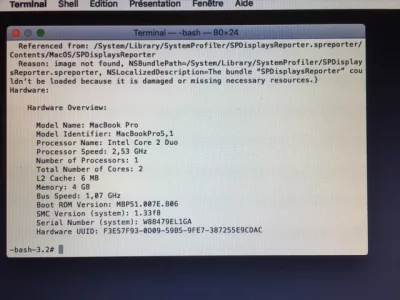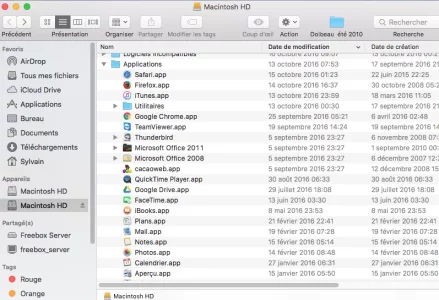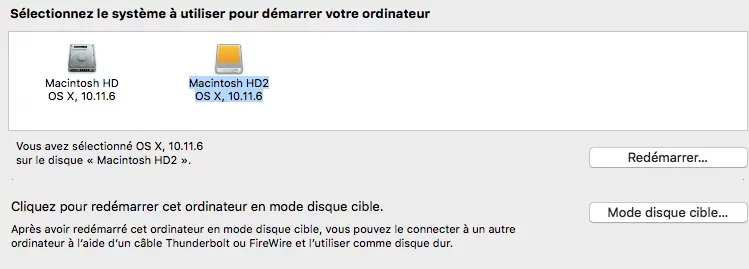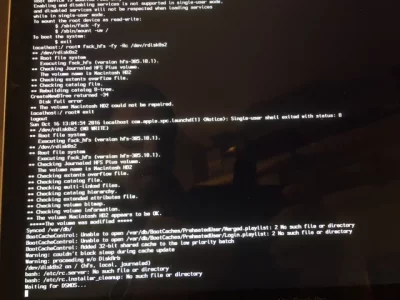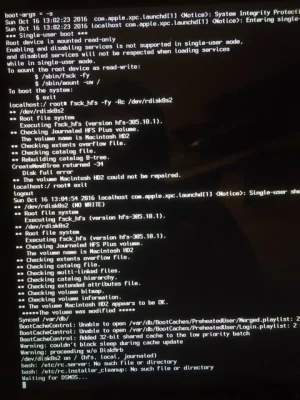Merci Macomaniac pour ta Britannique réponseSalut Sys
À l'erreur de traduction ? - ouiTu sais bien que les Angliches ne parlent pas exactement comme nous. Je ne parle pas du vocabulaire > je parle de la syntaxe (l'arrangement réglementaire des éléments d'une phrase). Donc, en Anglais l'adjectif épithète précède toujours le nom qu'il qualifie. On ne dit donc jamais : « disk full » mais « full disk ». Il est donc impossible que « disk full error » signifie « erreur de disque plein ». Il est par contre nécessaire que l'adjectif full précède le nom qu'il qualifie > càd. error => on obtient donc l'arrangement : « disk : full error » qui se laisse traduire en : « erreur totale de disque ».
--------------------
Ce petit pinaillage linguistique n'est pas si tarte, finalement > car il aiguille vers la bonne source de panne : non pas un trop-plein de données du volume de l'OS > mais une incapacité totale d'accéder au disque en mode lecture / écriture.
Si ton Mac met 10' à démarrer en mode Recovery > n'est-ce pas parce qu'il opère le démarrage en mode Internet Recovery (qui télécharge en RAM un dossier de démarrage de 450 Mo depuis l'AppStore) - démarrage qui met effectivement environ 10' ? Si pendant ce démarrage tu vois affiché le logo d'un globe terrestre en rotation > c'est bien le cas. Si le Mac démarre en mode Internet Recovery (démarrage normalement commandé par la combinaison de touches ⌘⌥R) alors que tu as tenues pressées les seules touches ⌘R du mode Recovery > c'est la preuve qu'il ne parvient pas à démarrer sur le Système de secours du disque. Donc c'est la preuve d'une « disk : full error » : I/O error (input/output error) radicale concernant le disque.
Dans le «Terminal» de la Recovery (Internet) que tu trouves en allant au menu de la barre supérieure de l'écran : Utilitaires > saisis dans la fenêtre qui s'affiche la commande :
et ↩︎ (presse la touche "Entrée" du clavier pour activer la commande) --> si le volume Macintosh HD est monté et peut être scanné (douteux) > tu verras un affichage mentionnant la taille totale de ce volume > la taille de l'espace occupé > la taille de l'espace libre (en GB) => facile de vérifier si ton volume est plein ou s'il y a de l'espace libre.Bloc de code:df -H
--------------------
Tous ces laïus dirigent vers le cas de figure du créateur de fil : Wilkinsword => nappe défaillante (câble connecteur plat reliant le disque à la Carte-Mère et assurant l'alimentation et le transfert des données en 2 filières distinctes) - à moins que le disque dur à plateaux ne soit HS.
Pour discriminer si c'est le HDD qui est KO et la nappe peut-être OK ou si le HDD est OK et donc la nappe KO > il te suffit :
- a) de faire l'emplette d'un boîtier USB pour disque 2,5 pouces comme dans cet échantillonnage du site «MacWay» : ☞Boîtier disque dur 2,5"☜
- b) d'ouvrir ton Mac > d'enlever le HDD > de le loger dans le boîtier > de démarrer ton Mac la touche "alt" pressée > de repérer si le volume Macintosh HD est affiché > de démarrer dessus > si démarrage OK et session ouverte (quoique avec la lenteur de l'USB-2) => nappe défaillante à changer. La facilité de l'extaction du disque d'un MacBook Pro t'est révélée par ce tuto du site «iFixit» : ☞Installation d'un SSD dans le MacBook Pro 15" Unibody mi-2009☜.
=> si le disque est opérationnel --> changer la nappe (iFixit ou Bricomac) ; si le disque est HS > occasion de le remplacer par un SSD.
- l'utilitaire de disque le montre comme plein, comme si mes tentatives de réparer / redémarrer l'avaient rempli.
- la commande
Bloc de code:
df -H- à la 1ere reconstruction du catalogue par le terminal, le résultat était ok mais ça ne changeait pas le problème.
sais-tu comment récupérer le n° de serie, le modèle du MBP dans cet état par le terminal ?
je tente le boîtier USB j'en ai un de récup et reviens au bilan...